有些人选择安卓机是因为丰富的可玩性,可以各种美化、实现各种牛X的功能。之前雷锋哥给大家发了「Mi Control Center」这款APP可以让任何安卓手机用上小米的 “MIUI12” 消息通知和控制中心,没想到下载的人还蛮多的。
后来在谷歌「Google Play」发现了另外一款让安卓体验 “iOS” 桌面的应用「Control Center iOS 14」可以比较完整的模仿苹果 “iOS” 界面,目前完全免费,下载量次数 10,000,000+ 平均 4.7 分。
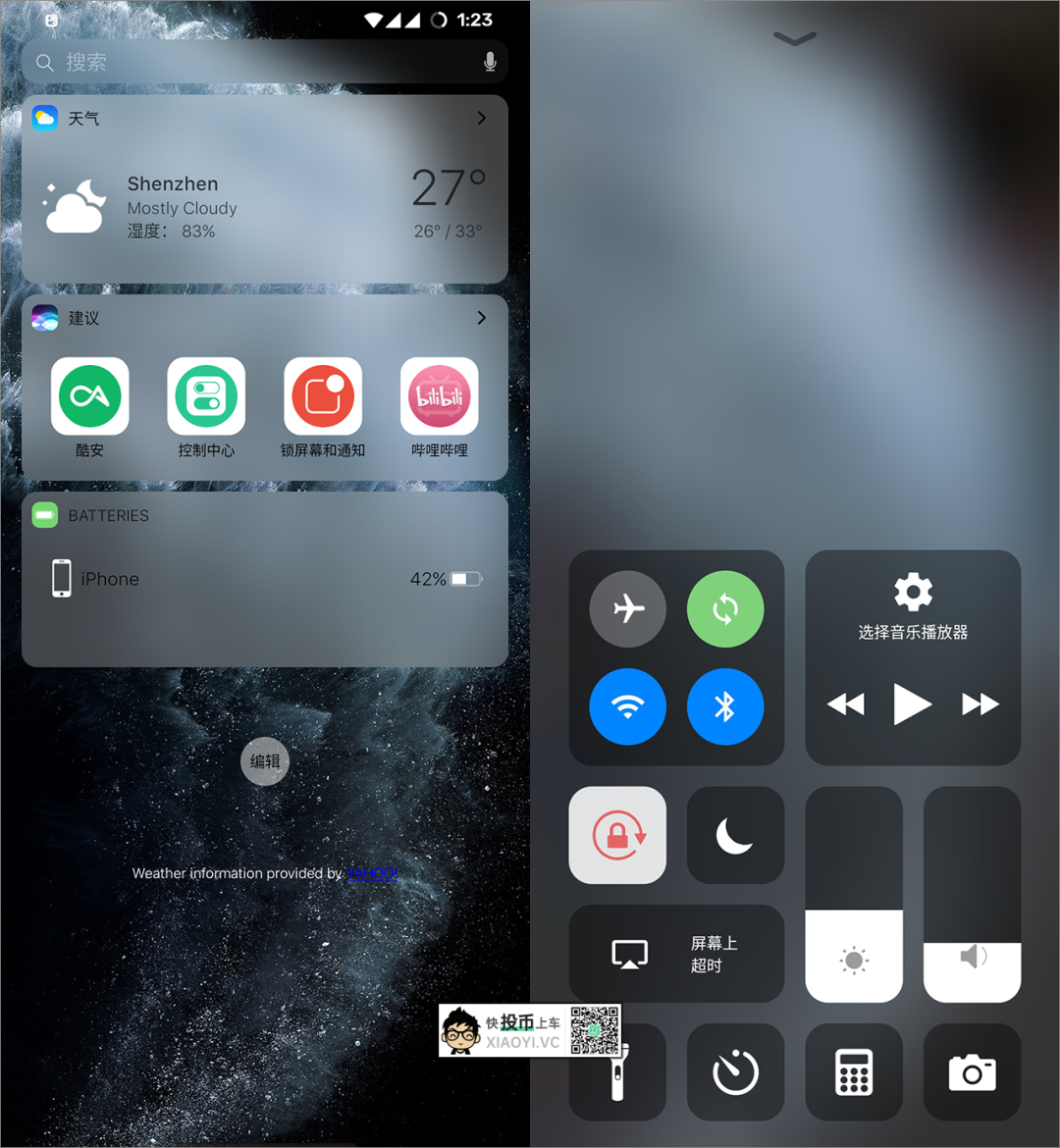
「Control Center iOS 14」可实现的功能包括功能,如:控制中心、动画效果、锁屏、悬浮球、通知中心、负一屏等。
Control Center iOS 14介绍
「Control Center iOS 14」安装要求 安卓4.1 或以上版本,基本上是个安卓机都能装。但实际上「Control Center iOS 14」是第三方桌面启动器来的,有些手机阻止安装第三方桌面,那就没办法使用了。
「Control Center iOS 14」安装好后,需要另外安装控制中心、悬浮球、锁屏和通知的插件才能实现 iOS 的功能,在文末会有提供下载。
首次启动「Control Center iOS 14」点击绿色按钮开启,正常情况下系统会询问你默认的启动桌面,这时候你选择「Control Center iOS 14」就行了,如果没有询问,在系统支持的情况下,可以手动设置默认桌面。
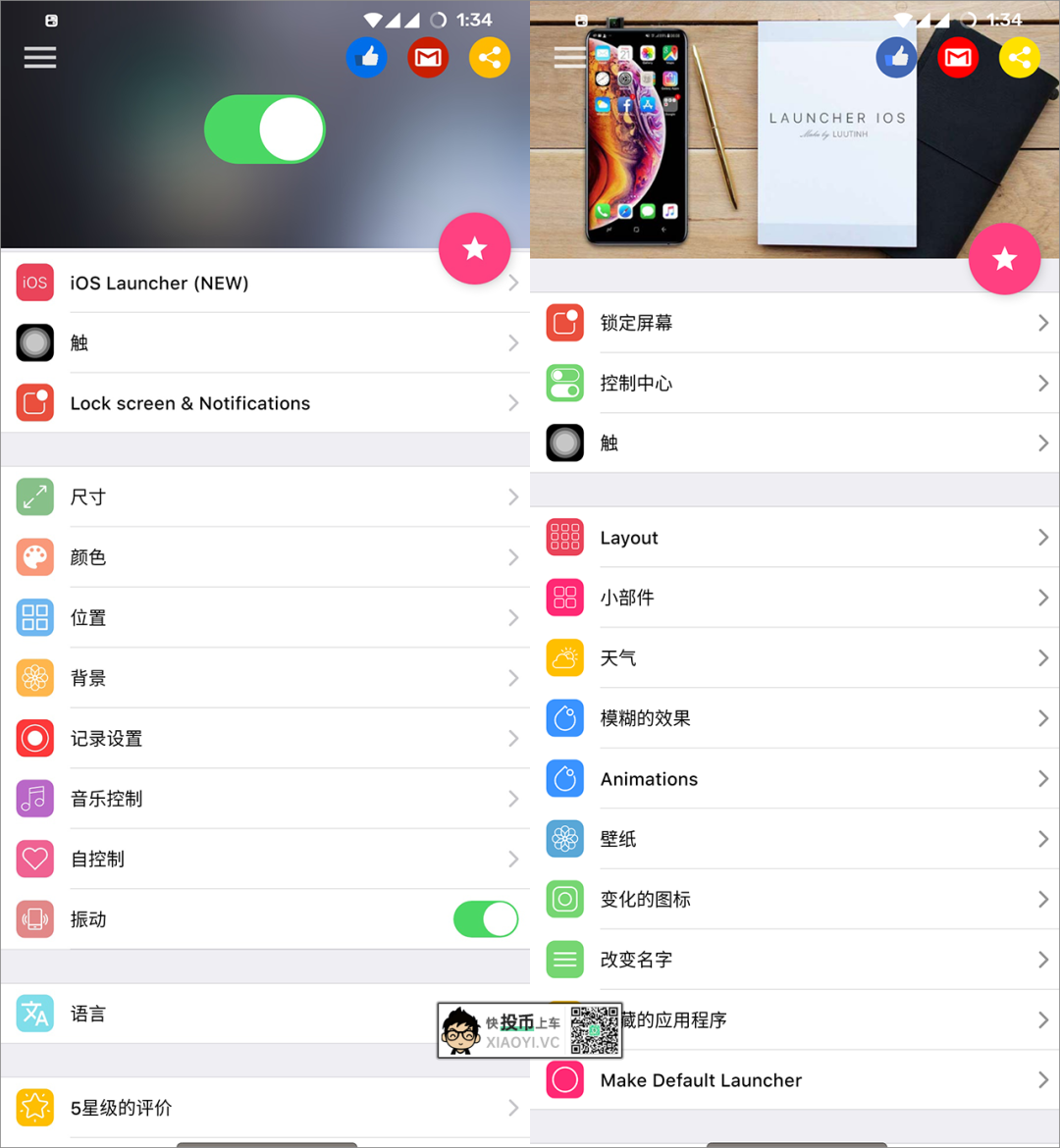
布局设置:在 layout 布局设置里面支持暗黑模式、iPhone 8 模式、设置图标大小、布局行列显示的图标数量,可以根据自己的喜爱来调整。

负一屏:负一屏的小部件添加功能,目只支持6个部件,分别是:天气、建议、电池、最爱、日历、时钟。
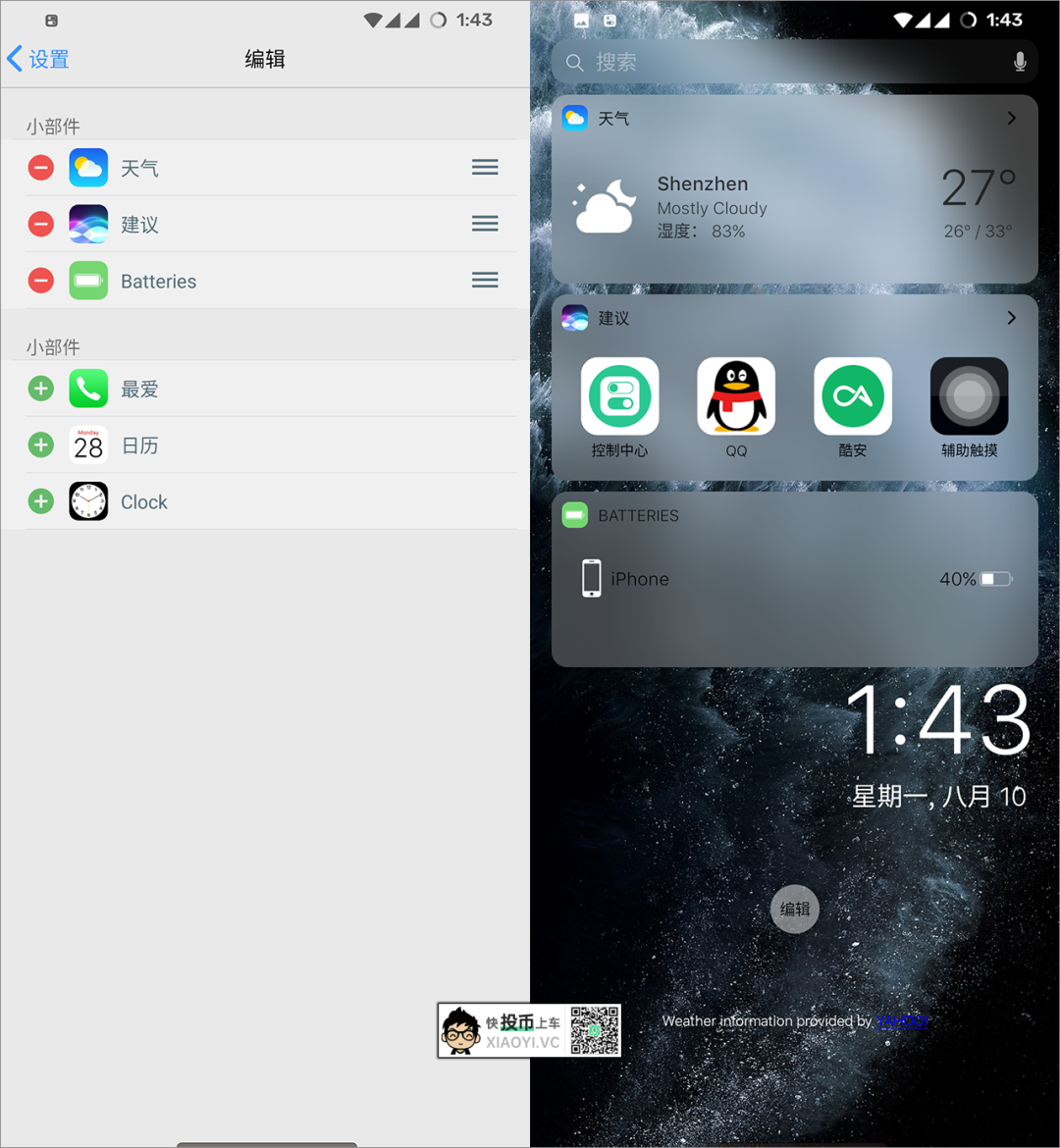
天气预报:连 iOS 天气预报APP都模仿了,简直太骚了,功能支持设置气温单位、自动刷新天气的时间。天气预报的来源是雅虎,应该还算准吧。地区是自动获取的,不能手动设置,所以需要打开定位功能。

磨砂效果:开启模糊磨砂效果,设置里的翻译有点问题,其实就是支持文件夹、负一屏、搜索栏等背景磨砂设置,效果还是不错的。

动画特效:动画效果方面支持使用 iOS 的解锁屏幕动画、关闭/开启APP的动画、返回桌面壁纸的动画,以及内置了一些 iOS 的壁纸。实际体验上动画偶尔会掉帧,也有可能我这机子配置太低的原因。

修改图标:为了更好的模仿 iOS,还支持自定义修改APP的图标,内置了一部分图标,你也可以自己下载图标然后替换,同时也支持修改APP的名称。
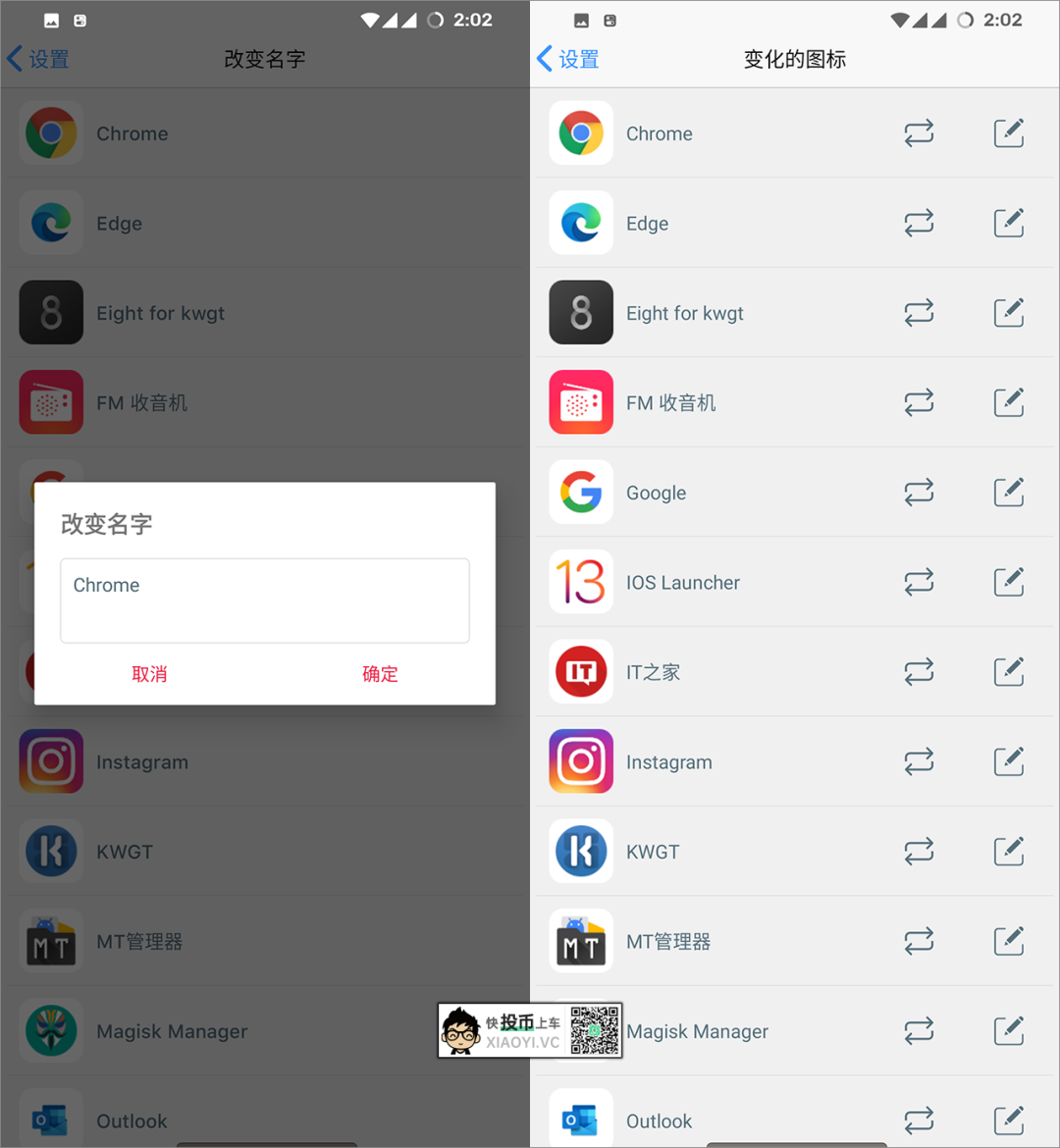
控制中心:在控制中心设置里面也提供了非常丰富的自定义选项,如可以设置颜色、背景、位置、音乐控制等。如果你设置底部位置触发控制中心,不能向上滑动触发,只能左右滑动触发,应该是和安卓本身的上滑动抽屉触发有冲突。
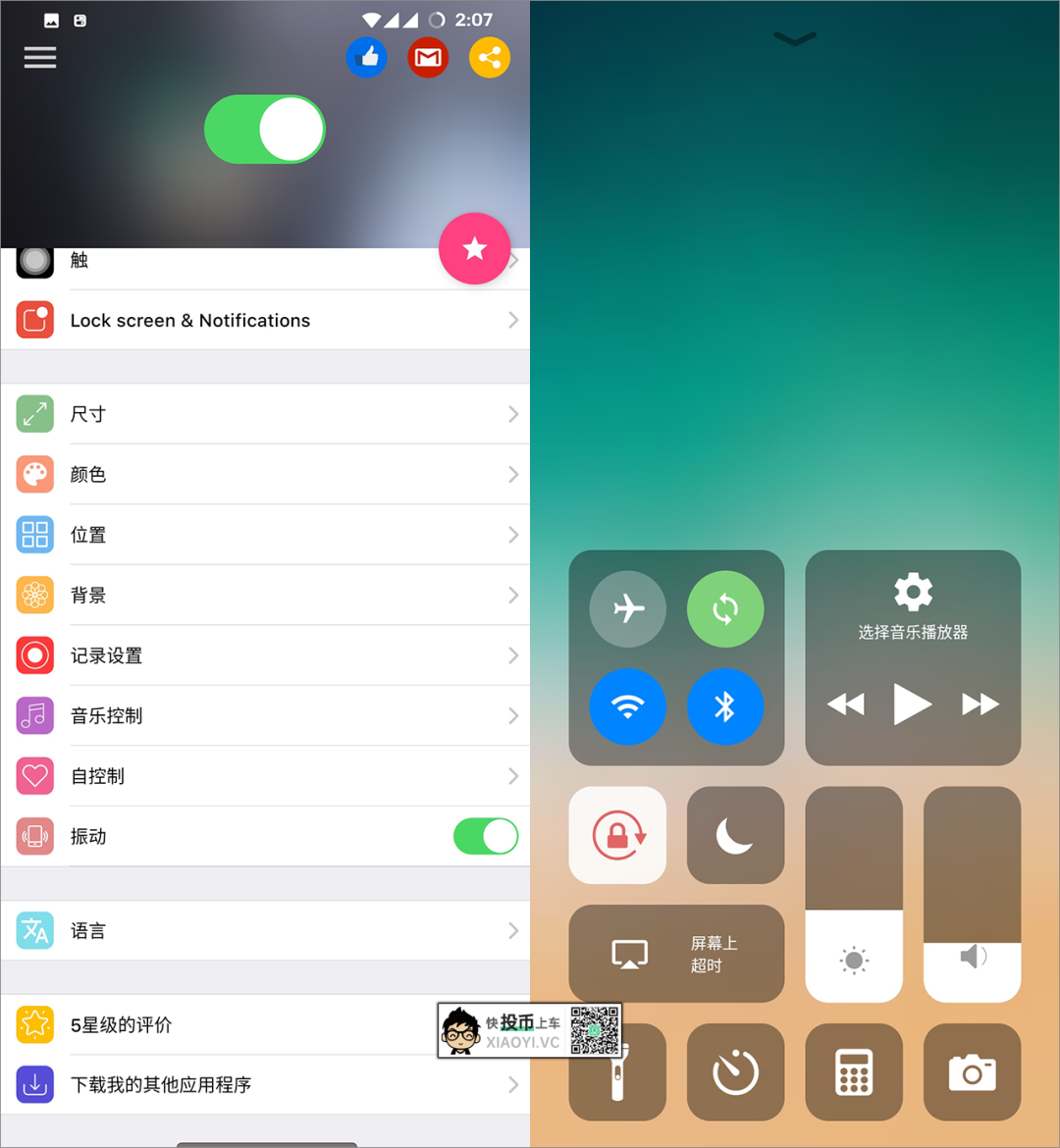
锁屏和通知:由于调用了锁屏插件,不能使用系统自带的密码解锁,需要在锁屏设置里面单独设置一个密码,另外也支持壁纸、和通知显示设定。
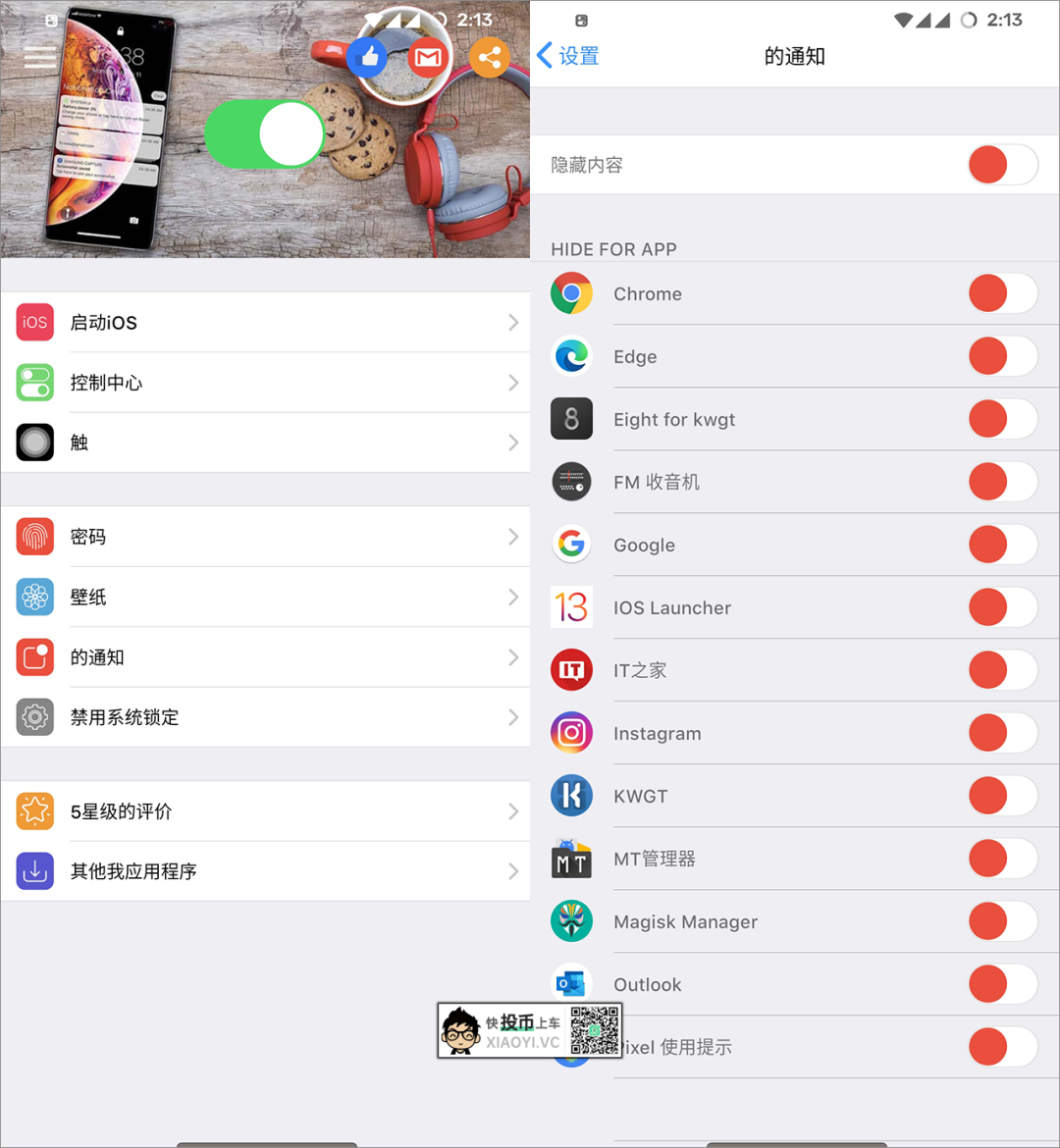
悬浮球:一直觉得 iOS 的悬浮球挺鸡肋,不过为了模仿到位嘛,你也可以选择开启悬浮球功能,支持的自定义选项也是非常多,单击/双击都可以设定动作、支持修改图标尺寸和颜色等。

总结
这款「Control Center iOS 14」除了状态栏和系统声音没模仿外,其它界面/功能都基本模仿到位了,如果不是资深果粉,一时半会还真识别不出来。雷锋哥甚至怀疑山寨 iPhone 的安卓机就是装了这款桌面应用忽悠小白。
然后还是要吐槽下,虽然免费,广告也太可怕了,每进入一个设置,都会先弹出广告,需要你返回广告,才能继续设置。幸好正常使用情况下,没有弹广告。
如果你看腻了当前的安卓桌面样式,又懒得折腾美化,不妨试试看这个「Control Center iOS 14」也许能装逼下。
对咯,还有另外一款模仿 iOS 界面的APP「X桌面」功能设置上没有「Control Center iOS 14」丰富,但是效果也挺不错,有兴趣的都可以试试看。
 423下载站
423下载站







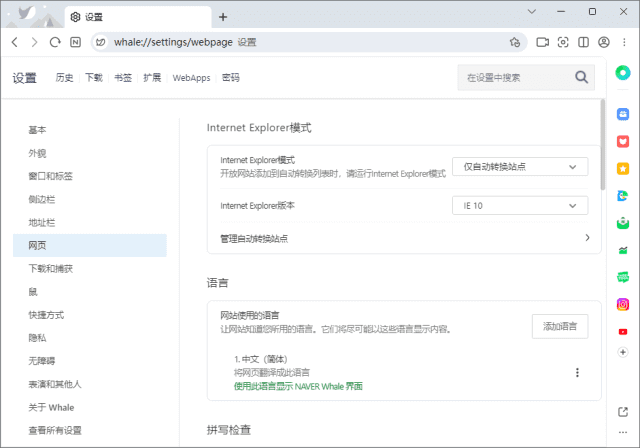


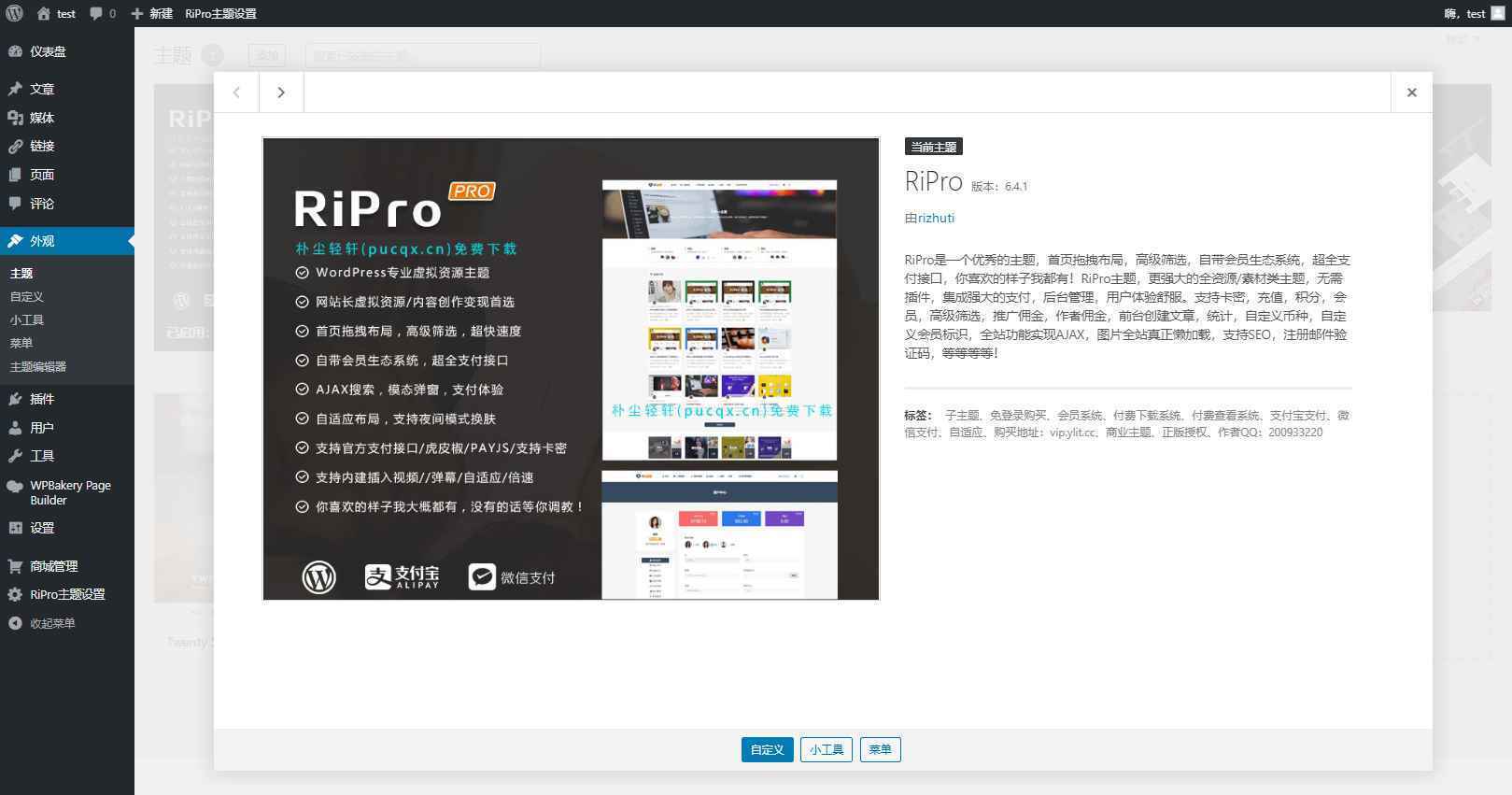

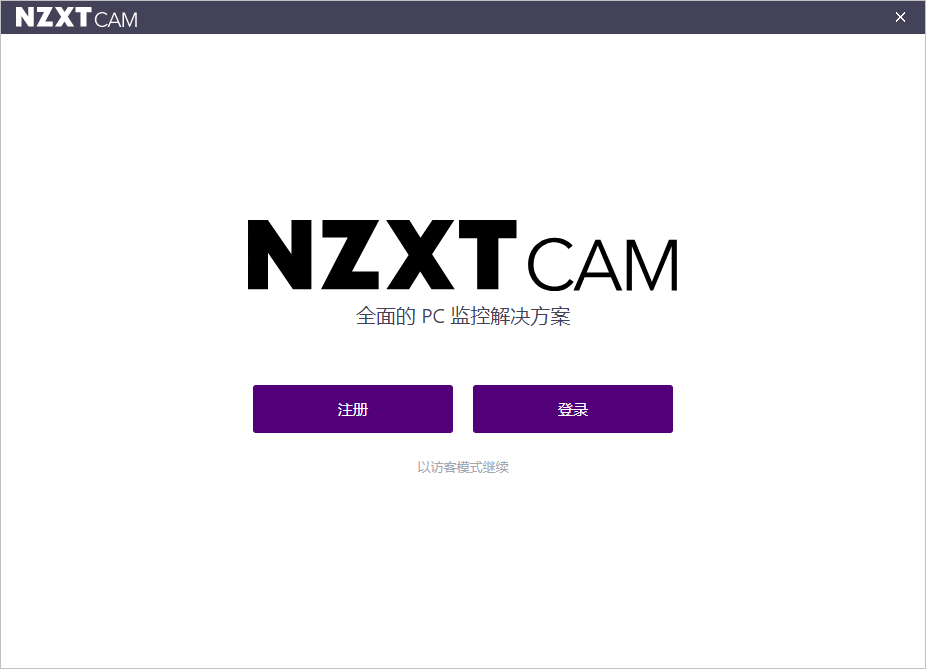


评论前必须登录!
立即登录 注册